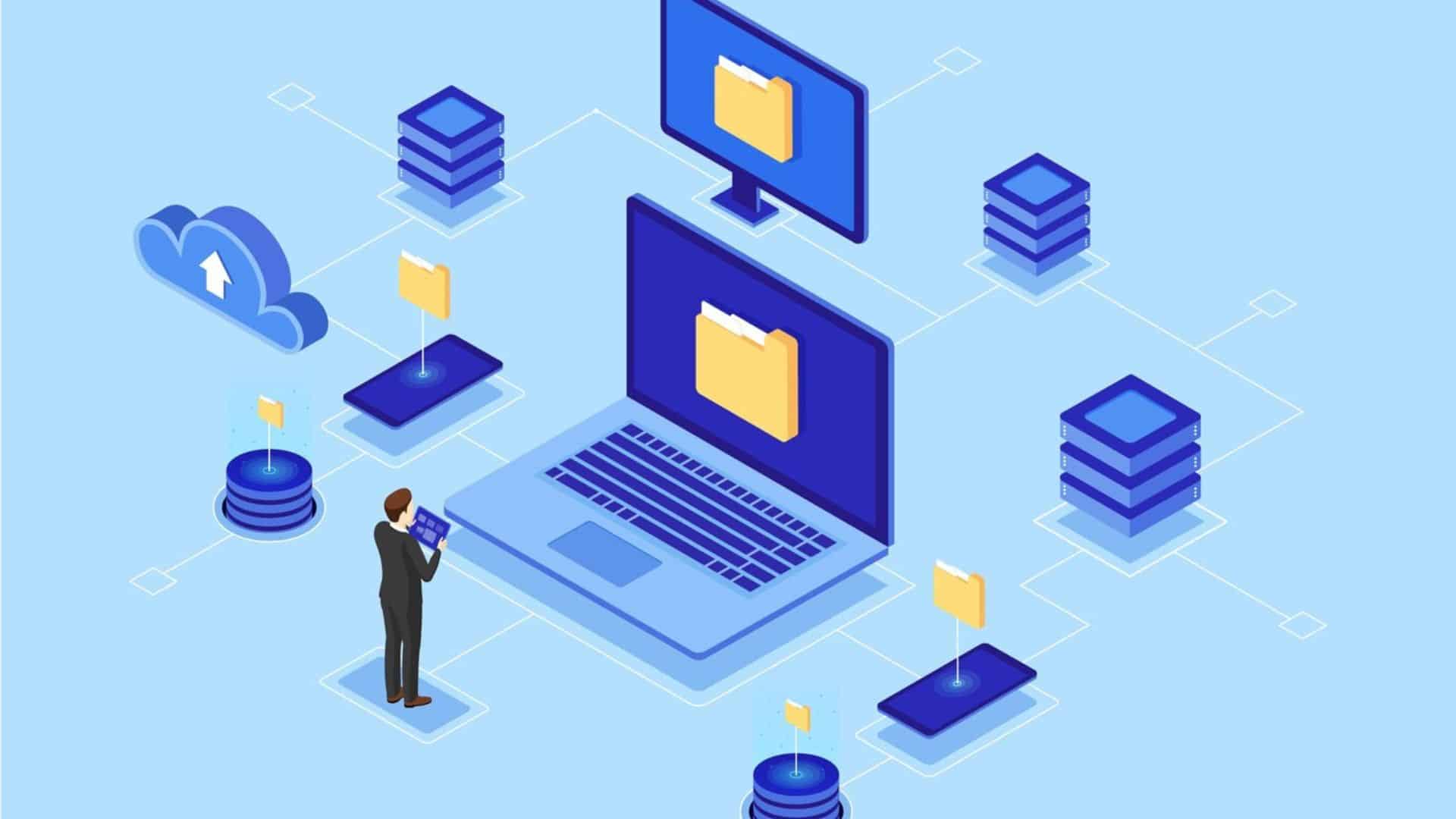Migrar una página de WordPress a un nuevo servidor o dominio puede parecer una tarea intimidante. Sin embargo, con las herramientas adecuadas, como WPvivid, este proceso se convierte en una experiencia más simple y eficiente. En esta guía, exploraremos paso a paso cómo migrar una página de WordPress utilizando la potente funcionalidad de WPvivid.
¿Qué es WPvivid y por qué usarlo?
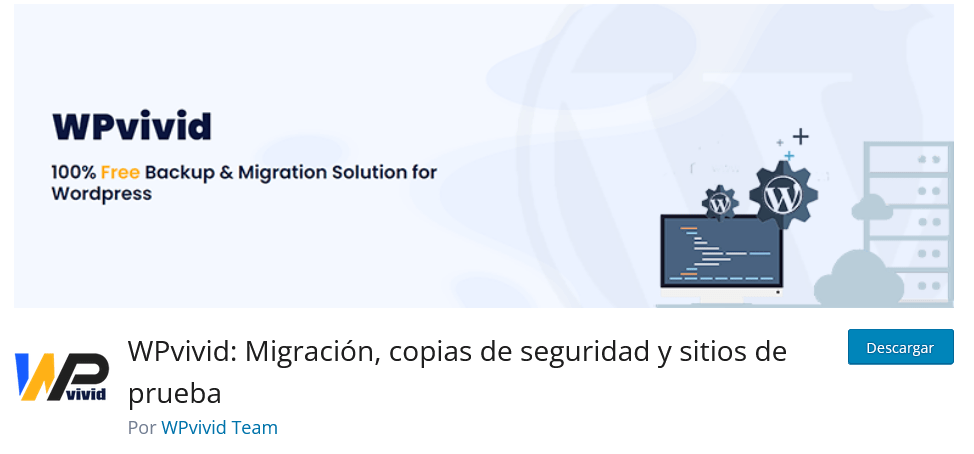
WPvivid es un plugin todo en uno que simplifica las tareas de respaldo y migración de WordPress. Ofrece una interfaz intuitiva y potentes funciones que facilitan tanto a principiantes como a usuarios experimentados la migración de su sitio web.
Formas para migrar una página de WordPress con WPvivid
En esta guía, te enseñaremos dos maneras para hacer migraciones con WPvivid. Una de las formas es exportando e importando un respaldo realizado con este plugin; y la otra forma es a través de su herramienta de migración automática entre sitios.
Veamos en detalle cada una de ellas.
1. Utilizar la herramienta de respaldos
Sigue estos pasos para realizar una migración con WPvivid, utilizando la herramientas de respaldos:
- Instalación y activación: Comienza instalando y activando el plugin WPvivid desde el panel de administración de WordPress. Puedes hacer esto fácilmente desde la sección de «Plugins» en tu tablero.
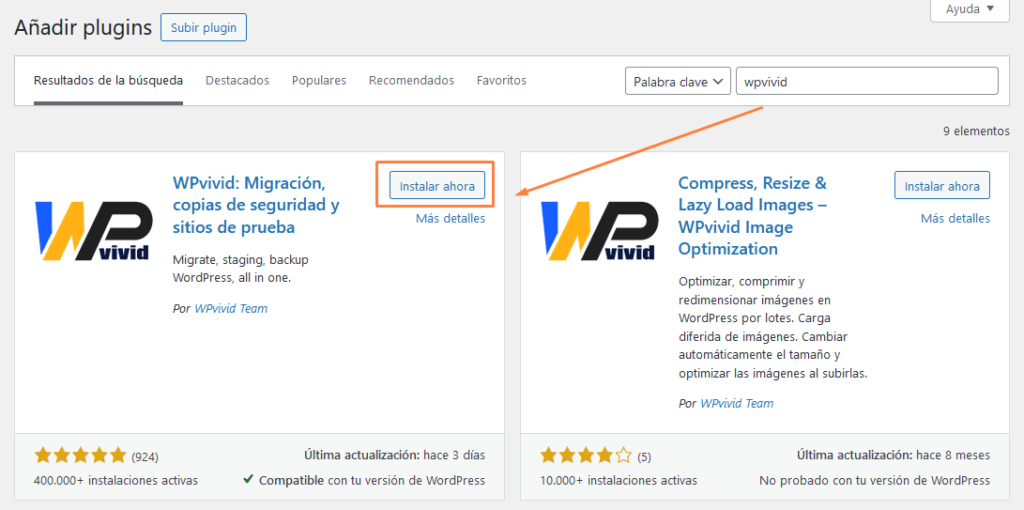
- Configuración inicial: Una vez activado, dirígete a la sección de «WPvivid Backup» en el menú de WordPress. Aquí, encontrarás opciones para configurar el plugin según tus necesidades. Asegúrate de definir adecuadamente las configuraciones de respaldo y destino.
- Crea un respaldo de tu sitio actual: Antes de migrar, es crucial realizar un respaldo completo de tu sitio. WPvivid hace esto fácil con su función de respaldo con un solo clic. Selecciona la opción de respaldo y deja que WPvivid haga el trabajo por ti.
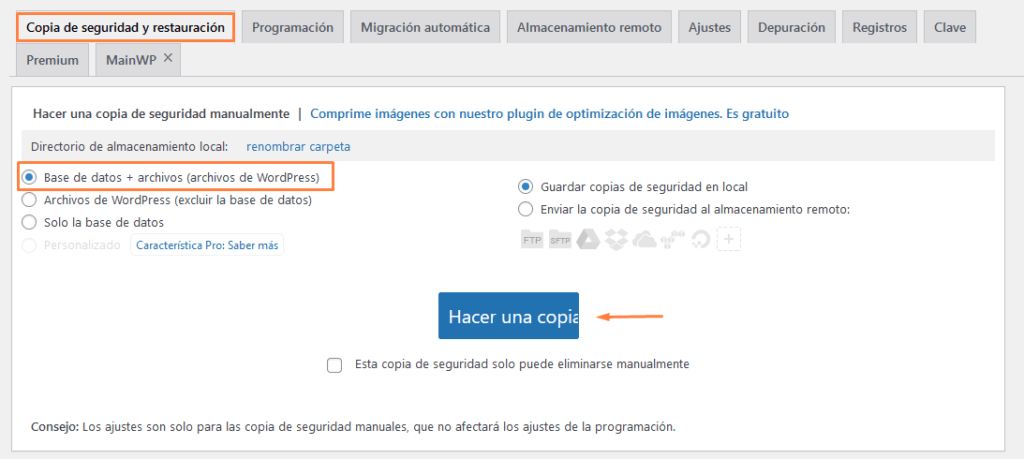
- Descarga el respaldo: Una vez que el respaldo esté completo, descárgalo a tu dispositivo local. Esto asegurará que tengas una copia de seguridad segura de tu sitio antes de la migración.

- Configura tu nuevo entorno: Prepara tu nuevo servidor o dominio con WordPress instalado. Asegúrate de que la instalación sea limpia y sin problemas.
- Instala WPvivid en tu nuevo entorno: Instala y activa WPvivid en tu nuevo sitio WordPress. Esto garantizará que puedas realizar la migración de manera efectiva.
- Importa el respaldo: Utiliza la función de importación de WPvivid para cargar el respaldo que descargaste anteriormente. El proceso es rápido y sin complicaciones.
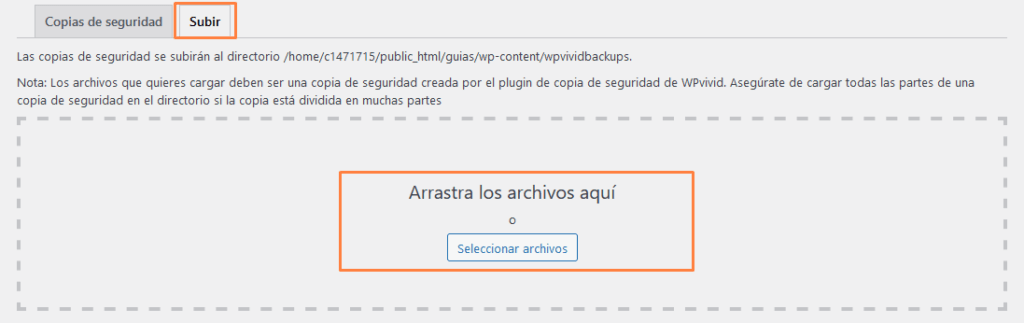
- Actualiza los enlaces y configuraciones: Después de la importación, actualiza cualquier enlace o configuración que pueda haber cambiado debido a la migración. Esto incluye ajustes en la configuración de WordPress, enlaces permanentes y configuraciones de plugins.
- Verificación y pruebas: Antes de dar por concluida la restauración, realiza pruebas exhaustivas en tu nuevo entorno. Asegúrate de que todas las páginas, enlaces y funciones estén operando correctamente.
2. Utilizar la herramienta de Migración automática
WPvivid permite conectar sitios entre sí. De esta manera, podríamos enviar entre diferentes sitios nuestros respaldos, evitando los pasos de descargar el respaldo de un sitio, la importación en el otro, y la restauración del archivo en cuestión.
Para lograr hacer una migración con la herramienta de Migración automática de WPvivid, sigue estos pasos:
- Permite que tu sitio nuevo acepte transferencias del sitio viejo: Dirígete a la pestaña de «Clave», en tu instalación nueva de WordPress, para generar una clave única que permita la aceptación de archivos de respaldo externos generados por WPvivid. Por seguridad, puedes establecer un tiempo de caducidad.
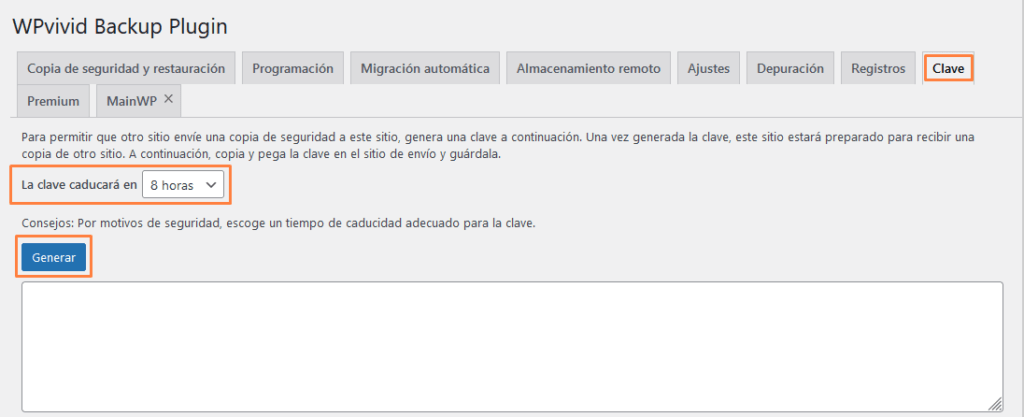
- Conectar sitios: copia tu clave única proporcionada por WPvivid y dirígete al sitio viejo. Busca la pestaña de «Migración automática» y pega en el recuadro de abajo la clave. Posteriormente, haz clic en Guardar.
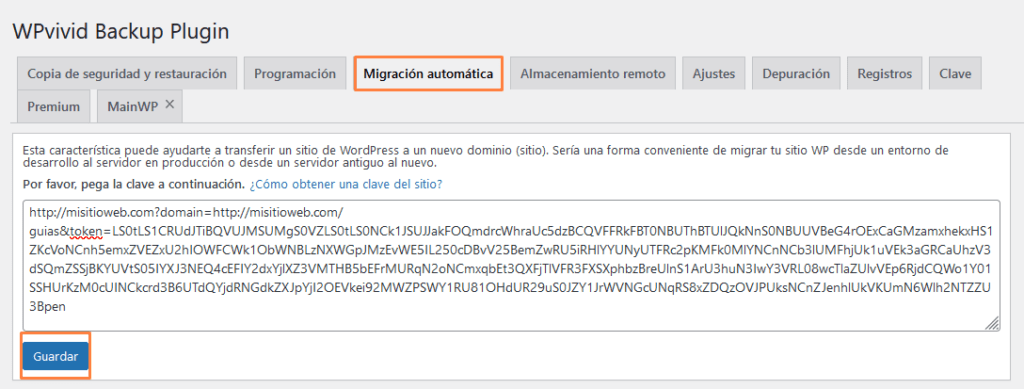
- Clonar y transferir: Haz clic en el botón «Clonar y transferir» para realizar un respaldo en tu sitio viejo e iniciar posteriormente su transferencia al sitio nuevo.
- Restaurar: Cuando el proceso anterior haya terminado, el respaldo realizado en el sitio viejo aparecerá automáticamente en el nuevo. Ahora, como en el método anterior, deberemos hacer clic el botón «Restaurar» de nuestra copia de seguridad.
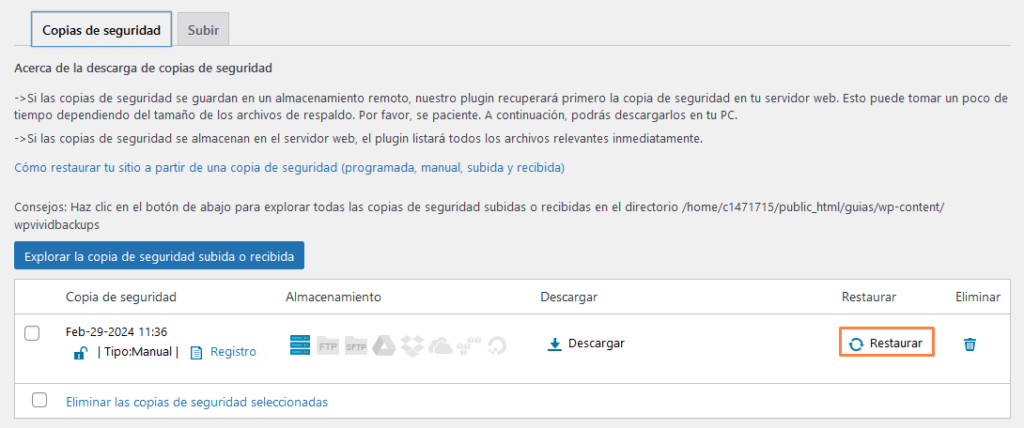
- Actualiza los enlaces y configuraciones: Después de la importación, actualiza cualquier enlace o configuración que pueda haber cambiado debido a la migración. Esto incluye ajustes en la configuración de WordPress, enlaces permanentes y configuraciones de plugins.
- Verificación y pruebas: Antes de dar por concluida la migración, realiza pruebas exhaustivas en tu nuevo entorno. Asegúrate de que todas las páginas, enlaces y funciones estén operando correctamente.
Conclusiones
Migrar una página de WordPress con WPvivid no sólo simplifica el proceso, sino que también lo dota de una capa adicional de seguridad con la funcionalidad de migración automática y la clave de encriptación. Estas características hacen que el traslado de tu sitio sea eficiente, seguro y sin complicaciones.
Para aprovechar al máximo estas funcionalidades y garantizar un alojamiento óptimo para tu sitio, te invitamos a explorar los planes de WordPress Hosting que ofrecemos en DonWeb. Nuestros servicios están diseñados para proporcionar un entorno robusto y confiable, asegurando un rendimiento excepcional para tu sitio web.